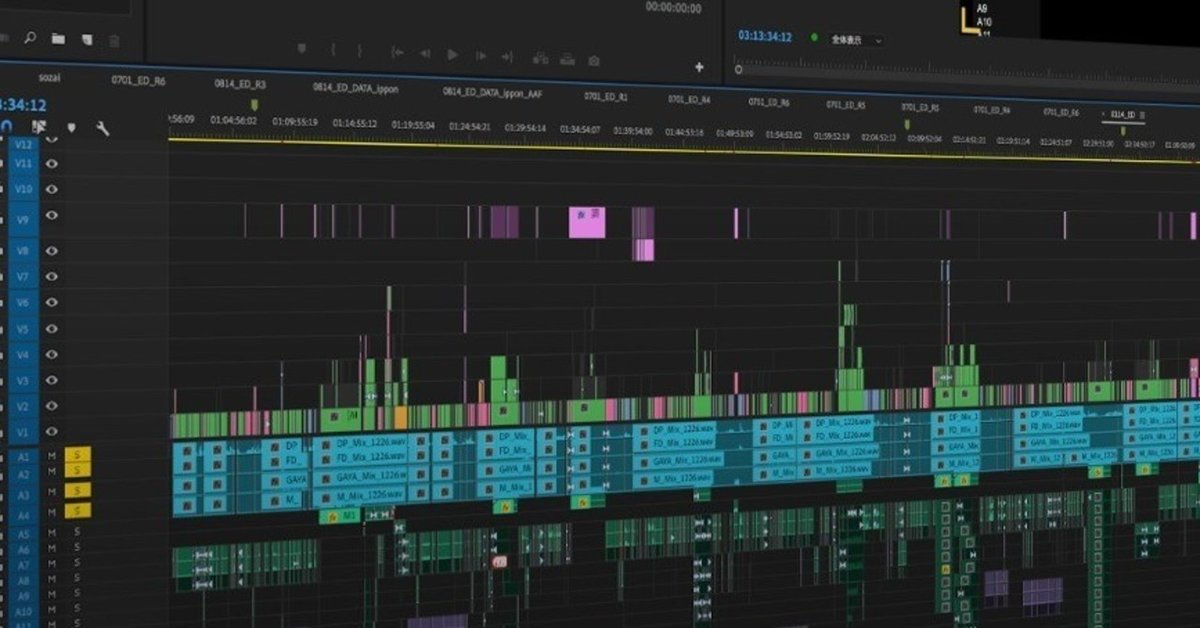
[Premiere TIPS] マルチチャンネルオーディオの QuickTime を書き出す
メディア書き出しにおいて、ほとんどの場合、オーディオはステレオ(2ch)になると思いますが、Premiere Pro はマルチチャンネル(3〜32chまで)オーディオの QuickTime 書き出しも可能です。
以下、4ch(デュアルステレオ)オーディオの QuickTime を書き出す手順です。
トラックの種類は「標準」(←ステレオと同義)の場合です。
※ 画像は Premiere Pro CC 2015.2(Mac)
1. マルチチャンネルのシーケンスを作成
新規シーケンス作成において、ビデオの設定を適宜行った後、[トラック]タブにて、シーケンスのオーディオチャンネル形式(←マスターと表記されている)を「マルチチャンネル」、チャンネル数「4」に設定。
この例では、オーディオトラックは2トラック、トラックの種類は「標準」に設定。
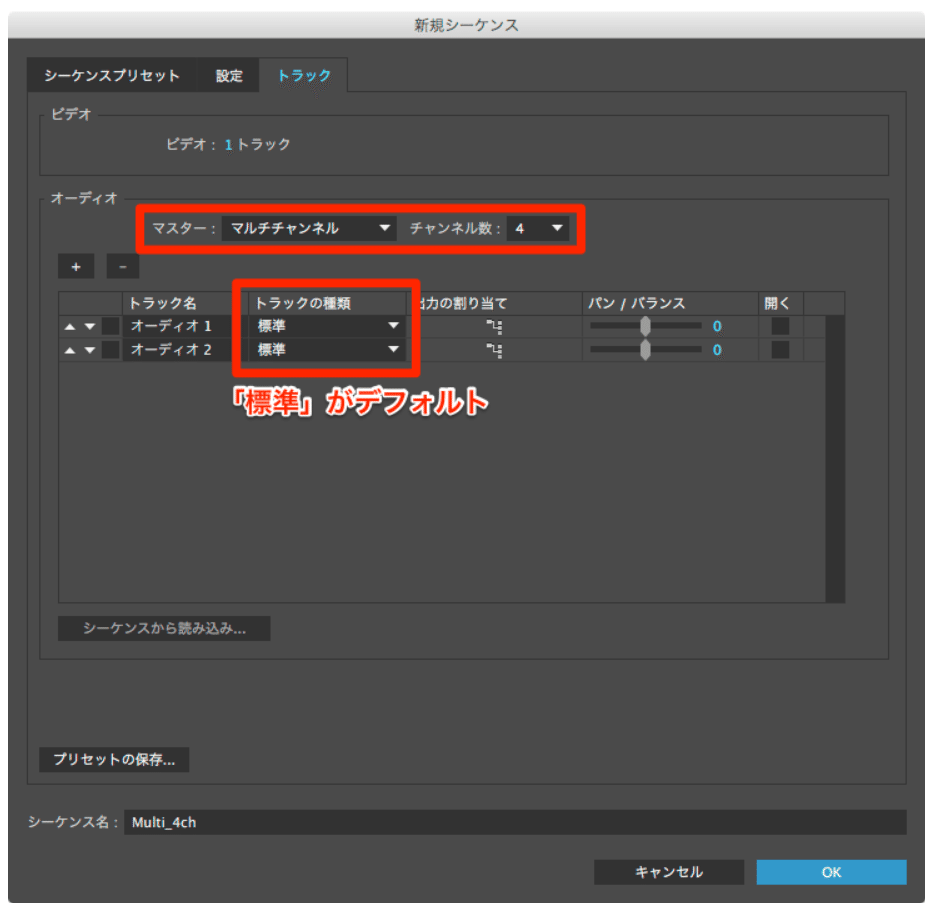
注意
シーケンスのオーディオチャンネル形式を設定できるのは、新規シーケンス作成時のみです。シーケンス作成後は、オーディオチャンネル形式を変更できません。
マルチチャンネル形式の場合、シーケンス設定にてチャンネル数の変更は可能です。
編集途中でマルチチャンネルに変更したい場合、マルチチャンネルの新規シーケンスを作成し、クリップをコピペしてください。
2. オーディオトラックのチャンネル出力を割り当て(アサイン)
オーディオ1は「1-2」、オーディオ2は「3-4」にチェック。
これで A1トラックのオーディオは 1,2 ch から、A2トラックのオーディオは 3,4 ch から出力されます。

シーケンス作成後も、必要に応じていつでもオーディオトラックの追加、削除や、オーディオトラックごとにアサインが可能です。
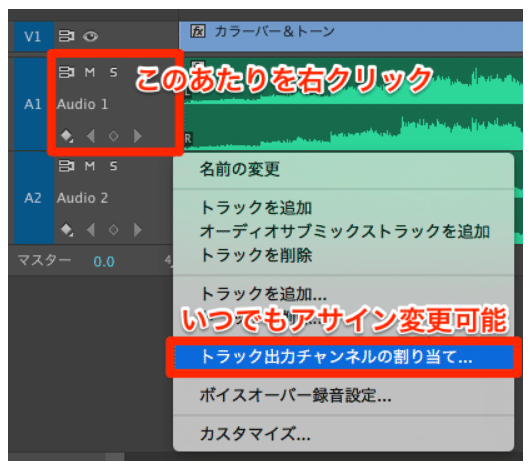
3. マルチチャンネルの QuickTime 書き出し
意図した結果になっているか確認。

結果の確認後、メディア書き出し。書き出し設定の[オーディオ]タブにて、オーディオの出力チャンネルを「+」ボタンで追加し「ステレオ」に変更。

※ 4ch モノラルや、ステレオ& 2ch モノラルなども可能
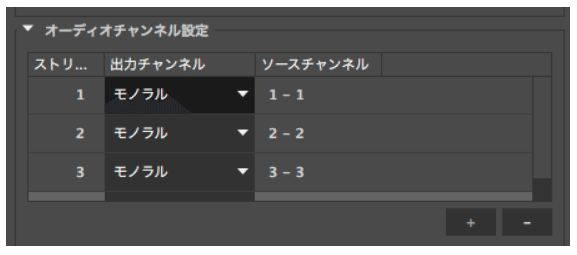
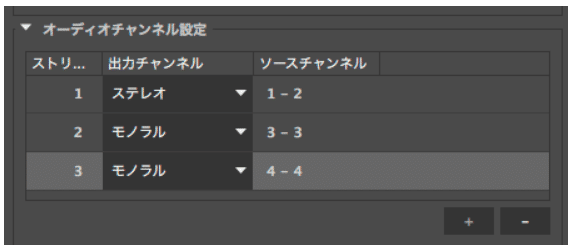
書き出されたファイルを Premiere Pro に読み込み、ソースモニターで確認し終了。
Premiere Pro も他の編集アプリ同様、オーディオを柔軟に扱えます!
オーディオトラックの種類を「アダプティブ」にすることでチャンネルを自由にアサイン可能になります。また、クリップのオーディオチャンネルの変更(メニュー[クリップ]-[変更]-[オーディオチャンネル])も非常に便利です。
オーディオの操作に関する Premiere Pro ヘルプはコチラ
なお、Premiere Pro のオーディオトラックには「トラックの種類」(← FinalCutPro にはない)という設定がありますが、ステレオ出力のシーケンスにおいては、ほとんどの場合「標準」で問題ありません。
ステレオ出力するには、FinalCutPro ではオーディオトラックが2つ必要ですが、Premiere Pro では「標準」オーディオトラック1つで可能です。
ちなみに「アダプティブ」は、基本的にはシーケンスが「マルチチャンネル」の場合に使用します。オーディオクリップをアダプティブにするとクリップのアサインが自由になり、オーディオトラックをアダプティブにするとシーケンスのアサインが自由になります。
written by 栃澤孝至(お手伝いさせて頂いた作品リスト)
※免責事項※
本記事はレスパスビジョンが「Premiere Pro CC 2015.2(Mac)」で確認したものになります。このTIPS内の内容、解説は将来のバージョンにおいて保証できるものではありません。本記事内で公開している全ての手法の有用性、安全性について、当方は一切の保証を与えるものではありません。これらの手法を使用したことによって引き起こる直接的、間接的な損害に対し、当方は一切責任を負うものではありません。自己責任でご活用ください。業務使用の前に十分なテストをお願い致します。
